Win10系统资源管理器总是自动刷新解决方法有哪些 Win10资源管理器老自动刷新怎么处理
发布时间:2017-07-04 13:34:33 浏览数:
今天给大家带来Win10系统资源管理器总是自动刷新解决方法有哪些,Win10资源管理器老自动刷新怎么处理,让您轻松解决问题。
Win10系统资源管理器总是自动刷新解决方法 Win10资源管理器老自动刷新怎么办。我们在使用电脑的时候,总是会遇到很多的电脑难题。当我们在遇到了Win10系统中的资源管理器总是自动刷新的时候,我们应该怎么办呢?一起来看看吧。
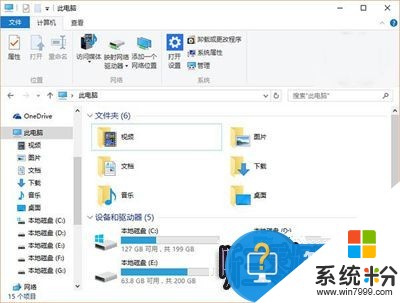
故障描述:
Win10系统的资源管理器总是自动刷新,在资源管理器中查找某个文件的时候,刚把滚动条拉下来,因为自动刷新又回到顶部。
Win10系统资源管理器自动刷新的解决方法:
1.“Win徽标键”+“R”打开运行输入msconfig, 回车打开系统配置。
2. 在“常规”下取消勾选“有选择的启动”下的“加载启动项”。
3. 切换到“服务”,勾选“隐藏所有Microsoft服务”,点击“全部禁用”。
4. 切换到“启动”,点击“打开任务管理器”,禁用所有启动项。
5. 重启电脑。收到“系统配置实用程序”时,选“不再显示这条信息”并点击确定。
对于我们在遇到了Win10系统中的资源管理器总是自动刷新的时候,我们就可以利用到上面给你们介绍的解决方法进行处理,希望能够对你们有所帮助。
以上就是Win10系统资源管理器总是自动刷新解决方法有哪些,Win10资源管理器老自动刷新怎么处理教程,希望本文中能帮您解决问题。